
|
Теперь, когда мы знаем как установить AutoScan Networkмы увидим, как его настроить и как обнаружить злоумышленников в нашей сети, проводной или беспроводной. |
Прежде чем продолжить, я хотел бы пояснить, что, хотя он уже находится в версии 1.50, в работе AutoScan Network еще есть что улучшить. Вот несколько примеров: каждый раз, когда вы запускаете мастер добавления новой сети, вместо показа последнего сканирования открывается новая сеть, что очень раздражает; и также возможно, что в одном сканировании он обнаруживает компьютер или устройство, но не делает этого в следующем.
Надеясь, что в ближайшее время ситуация улучшится, мы займемся тем, что нас сейчас интересует: сканированием нашей сети и обнаружением злоумышленников.
Шаги по сканированию нашей сети следующие:
- Каждый раз, когда мы запускаем AutoScan Netwowrk, открывается мастер для настройки мелких деталей о сети, которую мы собираемся сканировать. На первом экране все, что нам нужно сделать, это нажать на вперед.
Мастер добавления сети запускается. - Чтобы добавить новую сеть, мы должны написать имя, которое мы собираемся дать ей. В моем случае я позвоню ей Моя сеть. Однако, поскольку у нас уже была сеть, сохраненная при предыдущем сканировании, мы бы выбрали Восстановить и мы открыли бы соответствующий файл.
Мы даем сети имя - Далее мы должны сообщить вам, где находится наша сеть: напрямую подключена к нашему компьютеру (локальный) или через удаленный компьютер (подключиться к хосту). В моем случае я выбираю Localhost.
Выбираем где находится наша сеть - На следующем шаге мы выбираем сетевой интерфейс, с помощью которого собираемся сканировать сеть. По умолчанию программа автоматически определяет интерфейс, с которым мы связаны, и это будет тот интерфейс, который она нам показывает. В моем случае это беспроводной интерфейс wlan1 но если вы подключены кабелем, вы увидите eth0 o eth1.
Выбираем сетевой интерфейс - Наконец, подтверждаем введенную информацию и нажимаем кнопку вперед.
Заканчиваем с помощником - Вскоре появятся подключенные к нашей сети устройства, и AutoScan Network сообщит нам их IP-адреса, имя, операционную систему и т. Д.
Проверяем, кто подключен к нашей сети Кроме того, если мы щелкнем по любому из них, на правой панели мы сможем увидеть подробную информацию о каждом из них. Не переставай пробовать.
Обнаружение злоумышленников
После сканирования сети мы можем активировать функцию обнаружения вторжений. Таким образом, AutoScan Network будет уведомлять нас о любом оборудовании или устройстве, которое подключается к нашей сети.
- Чтобы обнаружить пиявки (как вы их называете один из некоторых) которые подключаются к нашей сети нажмите кнопку Предупреждение о вторжении.
Кнопка обнаружения вторжения - И мы читаем уведомление, в котором говорится, что если мы активируем эту функцию, то найденное новое оборудование будет считаться злоумышленником. Поскольку мы заинтересованы в активации функции, мы нажимаем на Да.
Любое подключаемое оборудование будет считаться нарушителем. - Теперь нам просто нужно дождаться подключения злоумышленника.
Сработало бы это тоже, если бы вы были пиявкой? Тоже хорошо.
Надеюсь, вы сочтете это полезным.
Видно в | Linux и др.
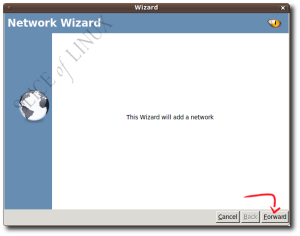
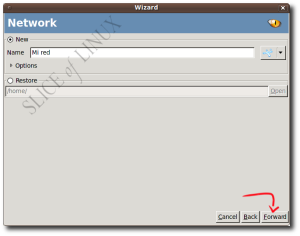
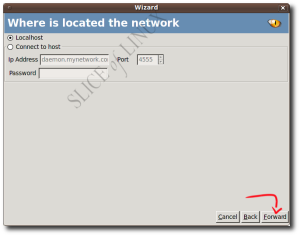

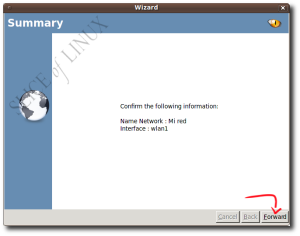
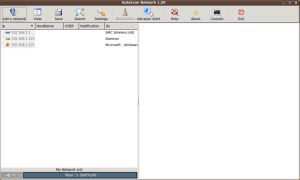

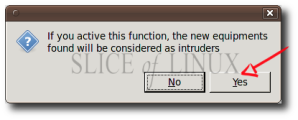
Спасибо за подробный комментарий !! Я обнимаю вас и надеюсь скоро снова увидеться! Павел.
Что нового, Пабло? ... Надеюсь, ты как всегда феноменален ... 😉
Поскольку я не проходил через сайт, я был занят, и на самом деле у меня нет времени больше, чем на день и на что-то еще, несмотря на это я не забываю свои любимые сайты и, конечно, когда мне нужно application Для целей этой записи я осмотрелся здесь ... в наши дни соединение немного медленное, и моя идея состоит в том, чтобы начать отбрасывать вещи, прежде чем звонить моему провайдеру ...
Его очень легко установить и "настроить" благодаря мастеру и, конечно же, вашему великолепному объяснению;) ... после завершения работы мастера он распознает все устройства, подключенные к моей сети ... (мобильный телефон с android-which сначала узнал меня без проблем, но после второго сканирования он показывает меня за брандмауэром: Да, я предполагаю, что это будет какая-то безопасность устройства - я использую android уже три дня - меня это не сильно беспокоит, потому что я уже поставил как "друг" - ноутбук с окнами, настольный компьютер - я тестирую его через ноутбук с XP, который я нашел и спас из корзины 🙂 - и мультимедийный жесткий диск, подключенный к моей сети, с которым я делюсь своими файлами спасибо самбе…:)….
Также верно и то, что упомянутый вами сбой очень раздражает ... необходимость повторного сканирования каждый раз, когда вы открываете программу ... на самом деле есть опция "сохранить", чтобы избежать этого, сохранив файл .xml для его загрузки в начале программы (так указывает разработчик на своей странице) ... но этот файл .xml, похоже, не сохраняет его нигде, дайте ему путь, который вы ему указываете ... несмотря на это, я вижу это очень полный и полезный, чтобы он работал в фоновом режиме с гарантией, что никто не воспользуется моим подключением неправильно ... (я действительно не возражал бы, чтобы мое подключение было открыто ... но, к сожалению, есть люди, которые воспользуются этим для плохих Arts ...: (... это так же верно, как и закат сегодня) ... Я должен попытаться увидеть, как он отреагирует ... Я приглашаю друга выпить кофе с его ноутбуком, чтобы посмотреть, как звуковое предупреждение работает ... хахаха
Давайте подождем следующих версий, чтобы увидеть, исправлено ли это сканирование ... а пока я продолжу просматривать материал, чтобы увидеть, как я могу его сжать ...
Что ж, это мои впечатления ... извините за их масштабы ...
Обнимите вас и поблагодарите за то, что вы там ...
Хави
… EPPPPPPPP …………… Я ничего не сказал: S
После закрытия я вернулся к просмотру и сумел сохранить файл .xml, чтобы восстановить сканирование и успешно загрузить его ... Думаю, я попробовал еще раз, как и пытался в первый раз ... но, возможно, это была моя вина .. .? ...
Ну вот только это…;)
Хави
Привет, друг, я попытался использовать nmap и nast, чтобы увидеть подключенные устройства, но с nmap он обнаруживает меня только тогда, когда их больше подключено к сети.
и с nast иногда он показывает их всем, иногда нет, и он не показывает сотовые телефоны, из-за которых возникает эта ошибка. Ура